win10qq聊天广告怎样拦截呢?你们知道吗?最近有用户反映在使用win10系统时经常会遇到qq广告的问题,不知道如何拦截,为此非常苦恼,不过没关系,下面小白和大家分享下win10怎么拦截qq广告的方法.
现在使用win10系统的用户越来越多了,不知道大家对win10系统了解不 。 近日有用户前来咨询关于win10怎么拦截qq广告的情况,可能这位用户遇到了难题,不知道如何解决 。 为此有些忧伤,下面小编和大家演示下该问题的解决方法 。
1、首先将QQ关闭,右击QQ,选择【打开文件夹所在的位置】即可 。

文章插图
2、点击左侧的上移按钮放回到上一级文件夹 。

文章插图

文章插图
3、之后在右击Misc,选择【属性】 。
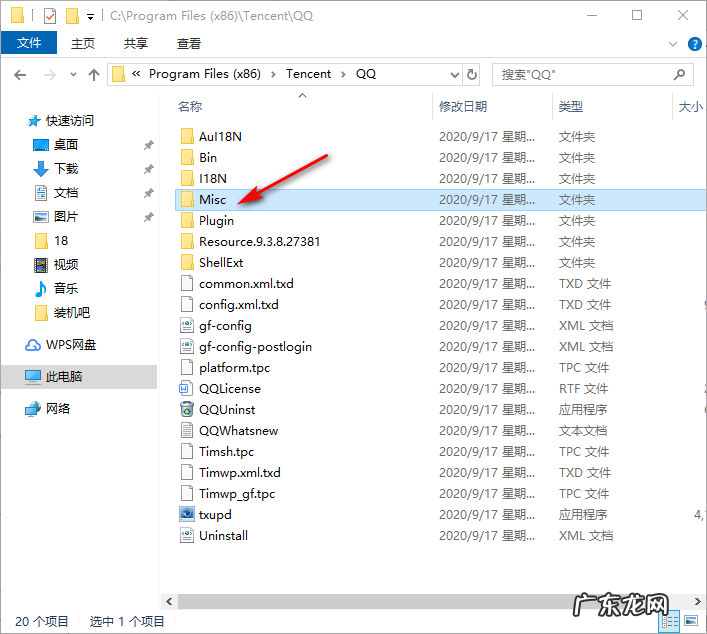
文章插图
4、再点击【安全】选卡,点击下面的【高级】按钮 。

文章插图
5、点击禁用继承,在弹出的选项中选择从此对象中删除所有已继承的权限 。

文章插图
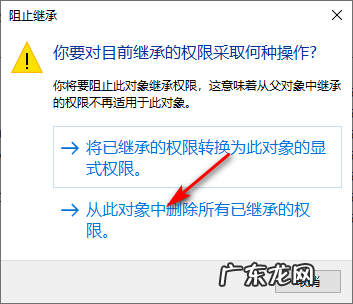
文章插图
6、最后在弹出的窗口中点击是即可 。
【Win10系统如何设置拦截广告 win10qq聊天广告怎样拦截】综上所述,以上内容就是关于win10qq聊天广告怎样拦截的详细应对方法,有不懂的用户可以根据以上步骤来操作,希望能够帮助到广大的用户们~
- win10重装系统后进不去系统 win10所有游戏都进不去怎么办
- iso文件能直接安装吗win10 win10iso文件如何打开
- 网络重置后以太网没了 win10没有wifi只有以太网怎么解决
- win10删除权限文件 win10文件删不掉怎么办
- win10一开机就磁盘100% win10一开机磁盘100%怎么办
- win10自带截图后图片是黑的 win10截屏是黑色怎么回事
- usb共享网络无法获取ip win10网络共享连接无ip分配怎么办
- win10前后音频同时输出 win10音频面板驱动在哪里
- win10开机几秒后就死机 win10系统运行缓慢卡顿怎么办
- win10解除管理员阻止 如何让win10禁止某程序运行图文教程
特别声明:本站内容均来自网友提供或互联网,仅供参考,请勿用于商业和其他非法用途。如果侵犯了您的权益请与我们联系,我们将在24小时内删除。
